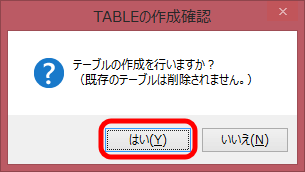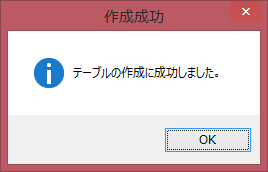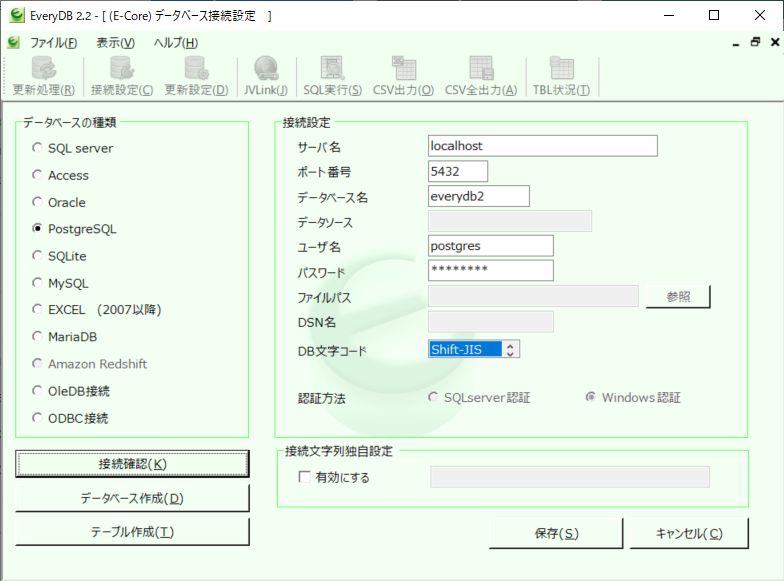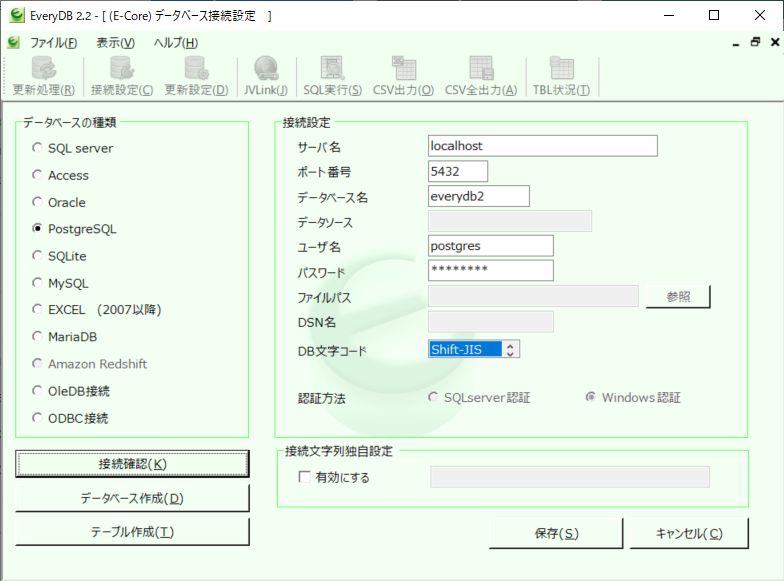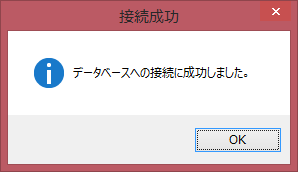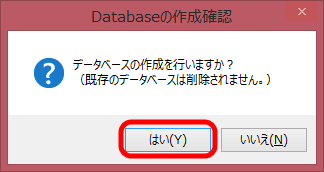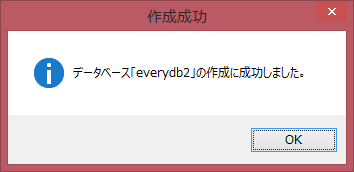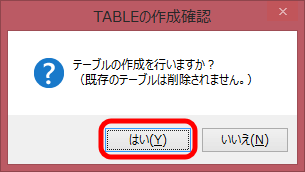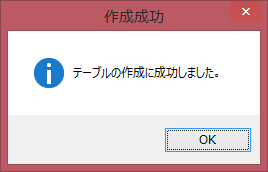4-2-F. PostgreSQL
「接続設定」「データベース作成」「テーブル作成」の順番で作業を行います。
1. 接続設定
- 「データベースの種類」グループで、 「PostgreSQL」を選択します。
- 接続設定の「サーバ名」に、PostgreSQLがインストールされているパソコン名、又はIPアドレスを入力します。
※EveryDB2と同じパソコンにPostgreSQLがインストールされている場合は、「localhost」と入力して下さい。
- 接続設定の「ポート番号」に、PostgreSQLが起動しているポート番号(デフォルトで5432)を入力して下さい。
- 接続設定の「ユーザ名」にPostgreSQLに接続するユーザ名(デフォルトでpostgres)を入力します。
- 上記で指定したユーザ名に対応するパスワードを入力して下さい。
- DB文字コードはデフォルトの「Shift-JIS」のままとしてください。
- 「接続確認(K)」ボタンをクリックして、「接続に成功しました」とメッセージが表示されることを確認してください。
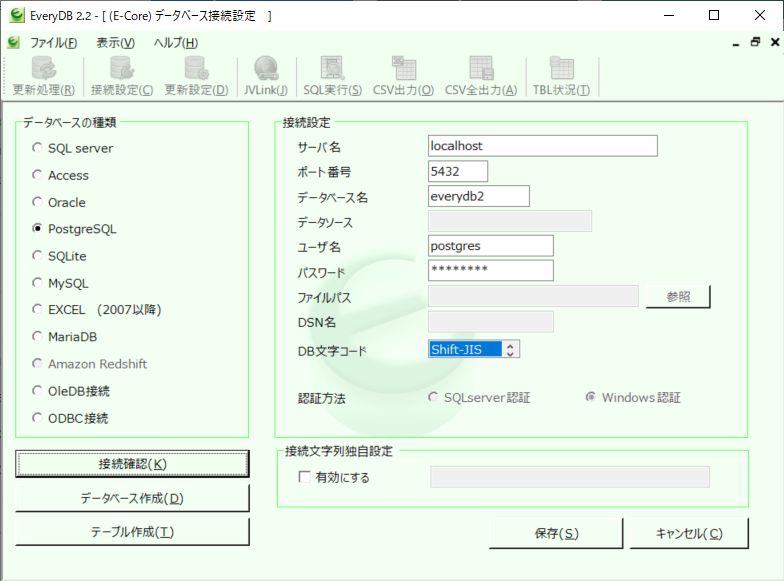
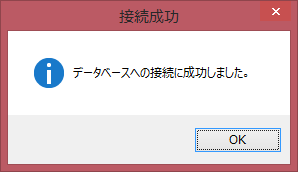
2. データベースの作成
- 「データベースの作成」ボタンをクリックします。
- 「データベースの作成を行いますか?」という確認メッセージに「はい」を答えます。
- 「データベース「EveryDB2」の作成に成功しました」というメッセージを確認します。
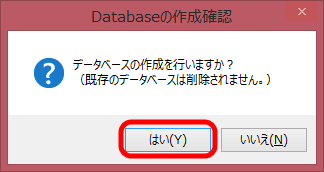
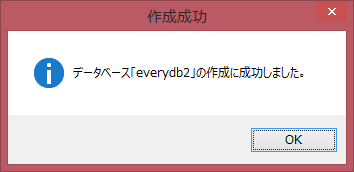
3. テーブルの作成
- 「テーブル作成」ボタンをクリックします。
- 「テーブルの作成を行いますか」の確認メッセージに「はい」を答えます。
- 「テーブルの作成に成功しました」の確認メッセージを確認します。